6 najlepszych sposobów na utworzenie pliku PDF do wypełnienia
Opublikowany: 2022-07-30Czy chcesz utworzyć plik PDF do wypełnienia? i Szukasz najlepszego oprogramowania do stworzenia? W takim razie ten artykuł jest właściwym miejscem dla Ciebie. W tym artykule omówiłem krok po kroku procedurę związaną z łatwym tworzeniem pliku PDF do wypełnienia. Przejrzyj więc artykuł i przeczytaj go w całości do końca.
Spis treści
Co to jest plik PDF do wypełnienia?
Plik PDF do wypełniania to plik PDF, który można edytować bez użycia jakiegokolwiek oprogramowania do edycji plików PDF. Te pliki PDF mogą być otwierane, przeglądane i edytowane przez wszystkie najnowsze przeglądarki plików PDF. Jeszcze jedną rzeczą, na którą należy zwrócić uwagę, jest to, że pliki PDF oparte na XFA są dostępne tylko w Adobe. Są to formaty, które są często używane do edycji lub modyfikacji zawartych w nich danych. Innymi słowy, jest to format elektroniczny, który umożliwia łatwą edycję.
Wypełnialne formaty plików PDF to format PDF, który umożliwia interakcję z użytkownikami, umożliwiając im udzielenie odpowiedzi lub wypełnienie formularza podczas przeglądania go w czytniku PDF.
Jak utworzyć plik PDF do wypełnienia
Wideo poradnik
Dla wygody czytelnika udostępniliśmy ten artykuł w formie samouczka wideo. Jeśli jesteś zainteresowany czytaniem, możesz pominąć wideo i zacząć czytać.
1. Adobe Acrobat DC
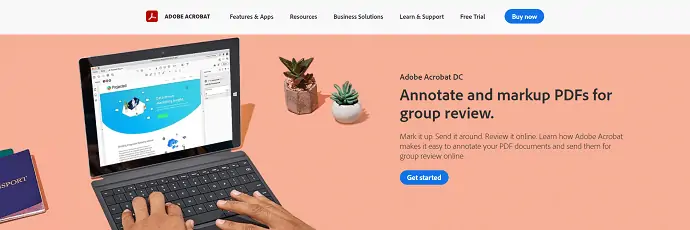
Adobe Acrobat DC to wiodące oprogramowanie do pracy z plikami PDF. Pomaga łatwo przeglądać, edytować i komentować pliki PDF. Ponieważ jest to zsynchronizowane z chmurą kreatywnych firmy Adobe, możesz uzyskać dostęp do swoich danych z dowolnego miejsca iw dowolnym czasie. Zapewnia bezpłatną wersję próbną przez ograniczony czas.
Przegląd najważniejszych wydarzeń
- Łatwy w użyciu
- Dostęp z dowolnego miejsca i o każdej porze
- Regularne aktualizacje
- Oferty specjalne dla studentów
cennik
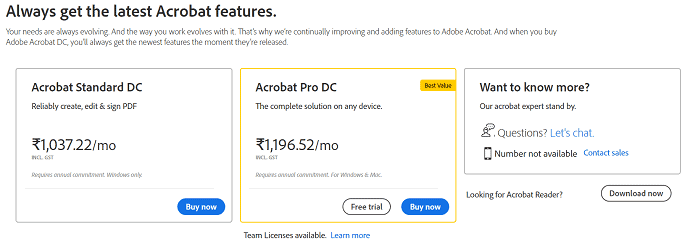
Jak utworzyć plik PDF do wypełnienia za pomocą programu Adobe Acrobat DC
Wideo poradnik
Dla wygody czytelnika udostępniliśmy te treści w formie samouczka wideo. Jeśli jesteś zainteresowany czytaniem, możesz pominąć wideo i zacząć czytać.

W tej sekcji pokażę kroki związane z tworzeniem pliku PDF do wypełnienia za pomocą programu Adobe Acrobat DC.
Całkowity czas: 5 minut
KROK-1: Pobierz i zainstaluj
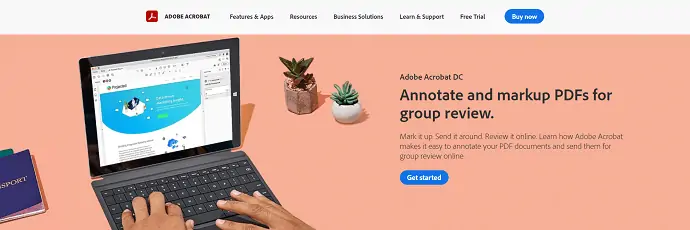
Najpierw odwiedź oficjalną stronę Adobe Acrobat DC. Pobierz i zainstaluj aplikację na swoim komputerze.
KROK-2: Przygotuj formularz

Uruchom aplikację i kliknij opcję „Narzędzia” znajdującą się w lewym górnym rogu. Następnie znajdziesz wszystkie narzędzia w stylu siatki. Kliknij opcję „Przygotuj formularz” znajdującą się w sekcji Formularze i podpis .
KROK-3: Przygotuj opcje formularza
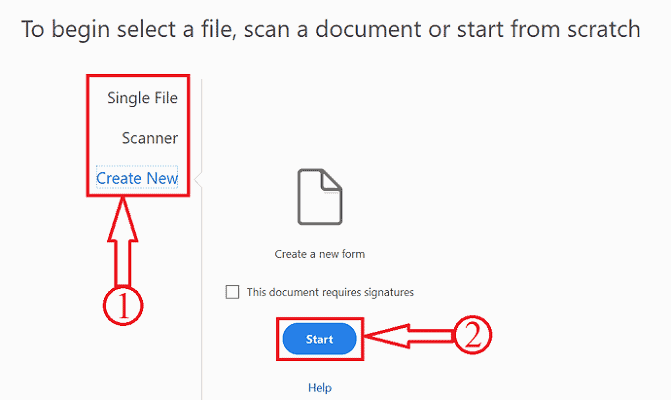
Po kliknięciu opcji Przygotuj formularz przekieruje Cię na stronę opcji. Tutaj znajdziesz trzy opcje, takie jak Pojedynczy plik, Skaner i Utwórz nowy.
Pojedynczy plik — aby zaimportować plik PDF, który chcesz utworzyć jako formularz PDF do wypełnienia.
Skaner — Skanowanie i edytowanie dokumentu w dokument PDF do wypełnienia.
Utwórz nowy — aby rozpocząć tworzenie od podstaw dokumentu PDF z możliwością wypełniania.
Tutaj wybieram opcję „Utwórz nowy” .
KROK-4: Interfejs roboczy
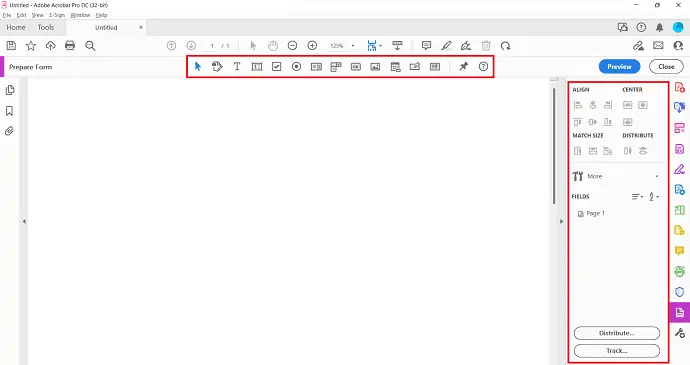
Po wybraniu opcji Formularz następuje przekierowanie do obszaru roboczego. Tam na górnym pasku znajdziesz narzędzia wymagane do utworzenia pliku PDF do wypełnienia. Natomiast po prawej stronie znajdziesz okno dialogowe, z którego możesz modyfikować/dopasowywać wstawione elementy do wypełnienia w dokumencie PDF.
KROK-5: Zapisywanie pliku
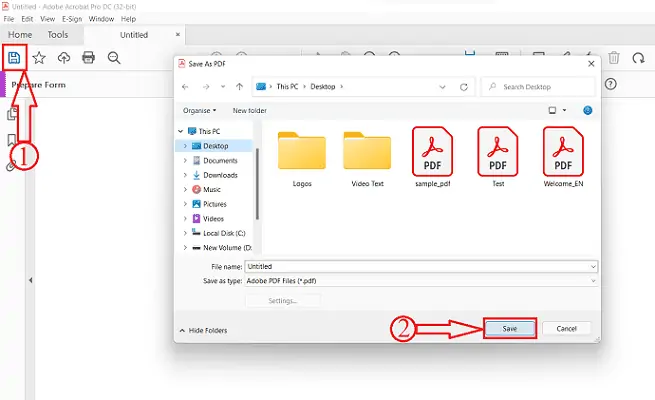
Po dodaniu elementów do wypełnienia w pliku PDF, kliknij opcję „zapisz” obecną w lewym górnym rogu. Następnie pojawi się okno. Wybierz miejsce docelowe z tego okna i kliknij „Zapisz” .
Dostarczać:
- Dokument PDF,
- Adobe Acrobat DC
2. Wondershare PDFelement
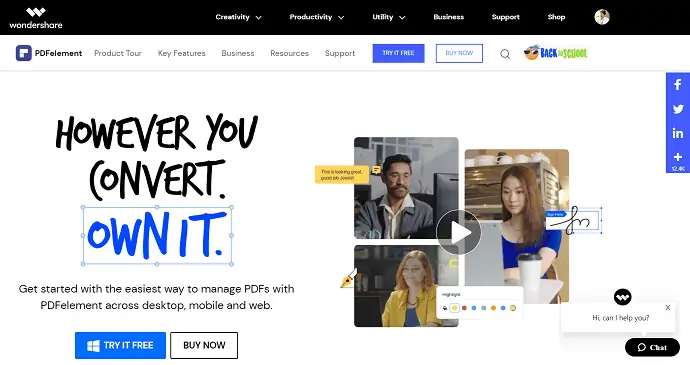
Wondershare PDFelement pozwala w krótkim czasie utworzyć plik PDF do wypełnienia. Jeśli chcesz utworzyć plik PDF z możliwością wypełniania po niższej cenie w porównaniu z Adobe Acrobat DC, PDFelement jest dla Ciebie najlepszą opcją. To najlepszy i najłatwiejszy sposób zarządzania plikami PDF na komputerze, urządzeniu mobilnym i Internecie.
- KROK-1: Odwiedź oficjalną stronę Wondershare PDFelement. Pobierz i zainstaluj aplikację na swoim komputerze.
- KROK-2: Uruchom aplikację i kliknij opcję „Otwórz pliki” . Następnie pojawi się okno. Wybierz plik z tego okna i kliknij „Otwórz” .

- KROK-3: Po zaimportowaniu pliku kliknij opcję „Formularz” z górnego menu. W tej sekcji znajdziesz wiele opcji. Opcje dostępne w tej sekcji to: Dodaj tekst, Dodaj pole wyboru, Dodaj przycisk współczynnika, Dodaj pole kombi, Dodaj pole listy, Dodaj przycisk Push, Dodaj obraz, Dodaj podpis cyfrowy i odzyskaj domyślne dane w polu formularza. Użyj opcji zgodnie z potrzebami.

- KROK-4: Kliknij opcję „Więcej” , a następnie otworzy się lista rozwijana. Kliknij opcję „Rozpoznaj formularz” , aby podświetlić formaty do wypełnienia obecne w dokumencie. Możesz łatwo edytować i dodawać elementy do wypełnienia w dokumencie. Po zakończeniu edycji kliknij suwak, aby wyświetlić podgląd, aby zobaczyć, jak wygląda plik PDF do wypełnienia.
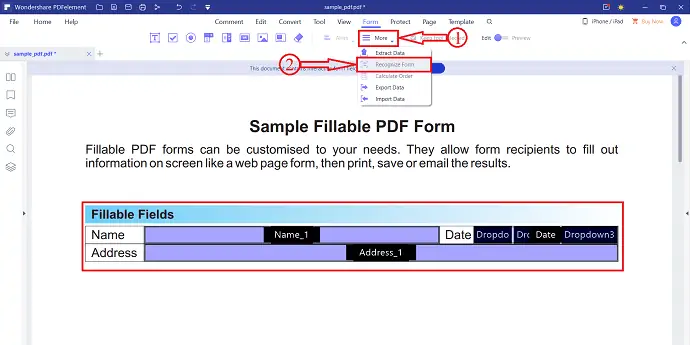
3. Jotforma
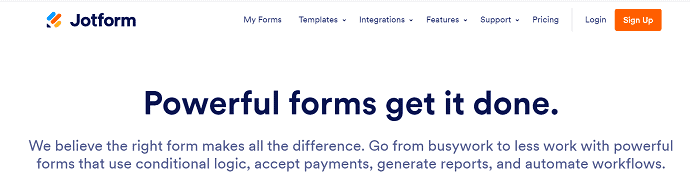
Jotform to najlepsze internetowe narzędzie PDF, które ułatwia tworzenie formularzy PDF do wypełnienia. Ma bardzo czysty i przyzwoity interfejs użytkownika ze wszystkimi narzędziami i formatami. Zapewnia wszystkie możliwe do wypełnienia elementy jako ustawienia wstępne. Dzięki temu użytkownikowi będzie bardzo łatwo wstawiać i edytować ustawienia wstępne. Usługi Jotform są dostępne zarówno za darmo, jak i odpłatnie.
Funkcje Jotforma
- Edytor PDF
- Kreator raportów
- Skrzynka odbiorcza Jotform 2.0
- Inteligentne formularze PDF
- Formularze mobilne
- Logika warunkowa i wiele więcej.
cennik
Jotform jest dostępny w czterech różnych planach. Takich jak Starter, Brąz, Srebro i Złoto. Plany i ceny wszystkich planów znajdują się na poniższym zrzucie ekranu.
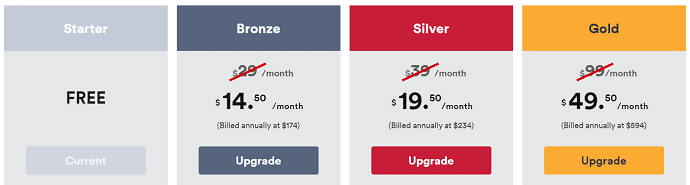
Jak utworzyć formularz PDF do wypełnienia

- KROK-1: Odwiedź stronę Jotform, a interfejs będzie widoczny na poniższym zrzucie ekranu. Znajdziesz tam dwie opcje, takie jak Utwórz formularz PDF do wypełnienia i Konwertuj plik PDF na formularz do wypełnienia. Kliknij opcję Utwórz, aby rozpocząć tworzenie formularza do wypełnienia.
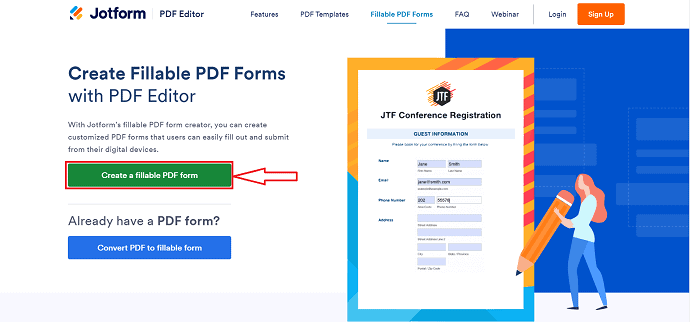
- KROK-2: Przekieruje Cię na stronę, na której znajdziesz opcje takie jak Puste i Importuj. Wybierz opcję Pusty, jeśli chcesz rozpocząć tworzenie formularza PDF do wypełnienia od podstaw. W przeciwnym razie wybierz opcję Importuj, jeśli masz już formularz PDF do wypełnienia. Tutaj wybieram opcję Pusta, klikając „Utwórz nowy formularz PDF” .
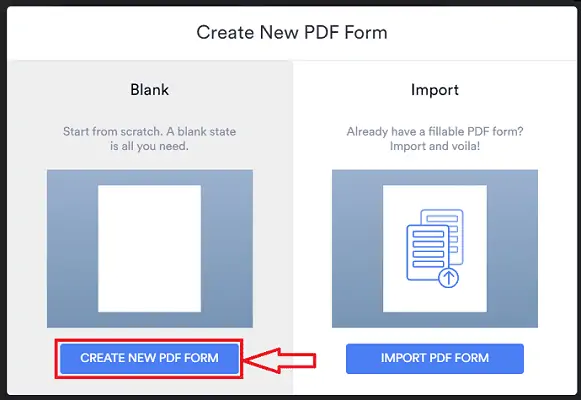
- KROK-3: Następnie następuje przekierowanie do obszaru roboczego Jotform. Tam na środku okna znajdziesz puste miejsce na dodanie wypełnialnych elementów formatu. Natomiast po lewej stronie znajdziesz elementy do wstawienia w formularzu. Wystarczy kliknąć elementy, aby dodać i dostosować do wymaganej lokalizacji za pomocą opcji przeciągnij i upuść.
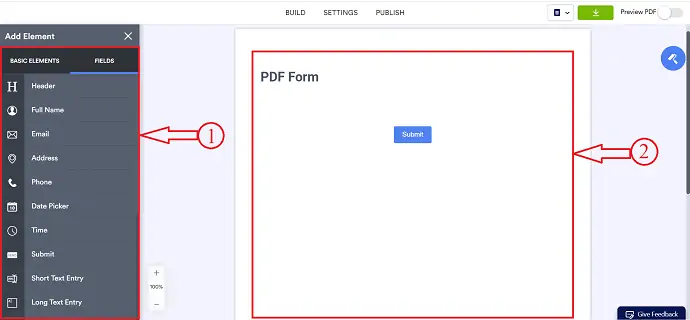
- KROK-4: Po dodaniu wszystkich wymaganych elementów do wypełnienia kliknij suwak Podgląd, aby wyświetlić podgląd pliku PDF. Jeśli uważasz, że wszystko jest w porządku, kliknij opcję „Pobierz” . I to wszystko, plik PDF zaczyna się automatycznie pobierać.
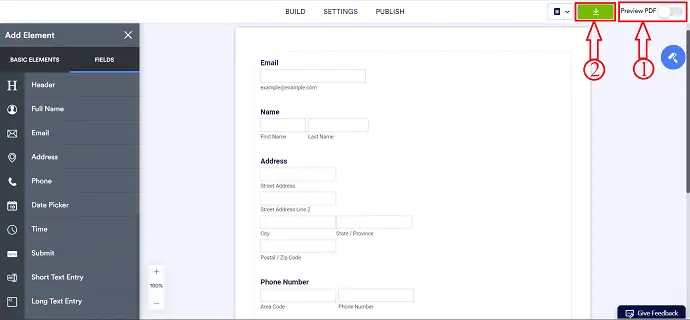
4. Sejda
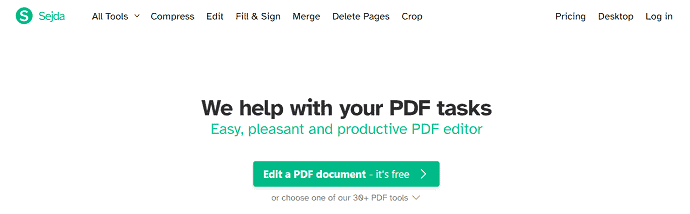
Sejda to strona internetowa do tworzenia wypełnianych formularzy PDF online. Możesz korzystać ze wszystkich podstawowych funkcji za darmo, a jeśli chcesz korzystać z narzędzi premium, musisz uaktualnić plan, rejestrując się w Sejdzie.
Najważniejsze w Sejdau
- Dostępne na Macu, Windowsie, Androidzie, iPhonie i tablecie
- Umożliwia logowanie się za pomocą Dropbox, Google Drive i Onedrive
- Łatwy w użyciu
cennik
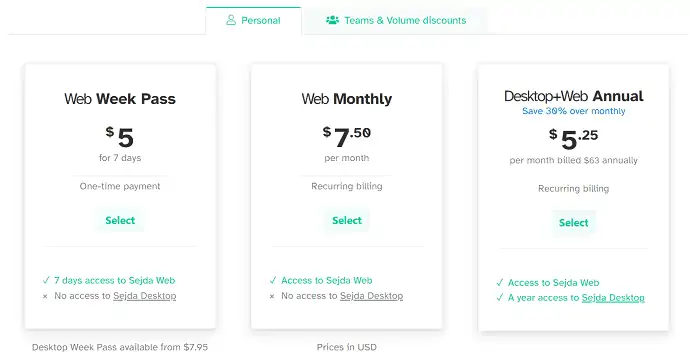
Jak stworzyć formularz do wypełnienia za pomocą Sejda
- KROK-1: Odwiedź oficjalną stronę Sejdy's Fillable PDF, a interfejs będzie widoczny na poniższym zrzucie ekranu. Znajdziesz tam dwie opcje, takie jak przesłanie pliku PDF i rozpoczęcie od pustego dokumentu. Tutaj wybieram opcję Rozpocznij od pustego dokumentu.
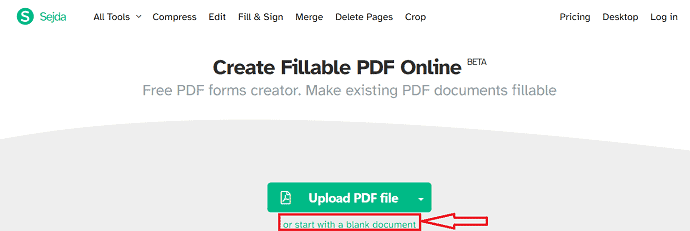
- KROK-2: Następnie zostajesz przekierowany do obszaru roboczego Sejdy i tam znajdziesz puste miejsce, a elementy takie jak Label, Whiteout, Text Field, Textarea, Radio, Checkbox i Dropdown znajdują się na górze tego pustego miejsca.

- KROK-3: Po prostu wybierz element i kliknij puste miejsce, aby dodać je w dowolnym miejscu dokumentu. a po dodaniu kliknij opcję „Zastosuj zmiany” , aby zapisać zmiany dokonane w dokumencie.
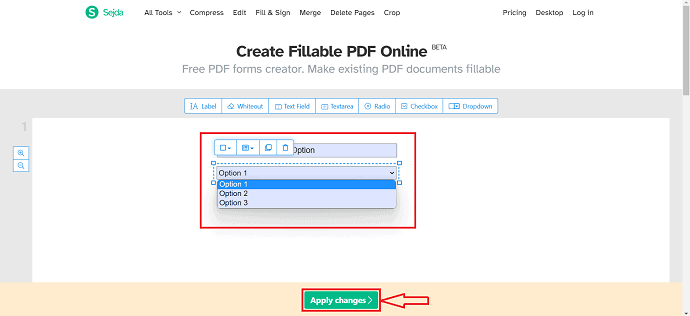
- KROK-4: Po kliknięciu opcji Zastosuj zmiany nastąpi przekierowanie do strony pobierania. Znajdziesz tam opcję pobierania wraz z wieloma innymi opcjami udostępniania dokumentu bezpośrednio z tego miejsca. Kliknij opcję „Pobierz” , aby pobrać dokument na swój komputer.
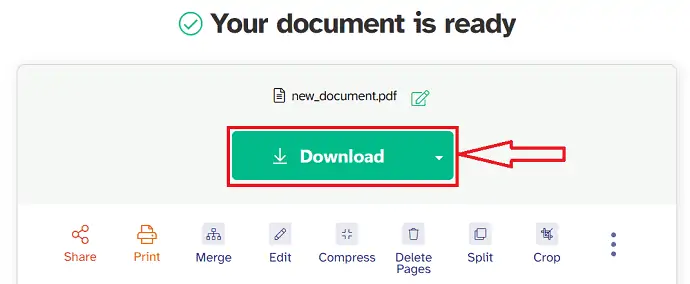
5. Sodowy PDF
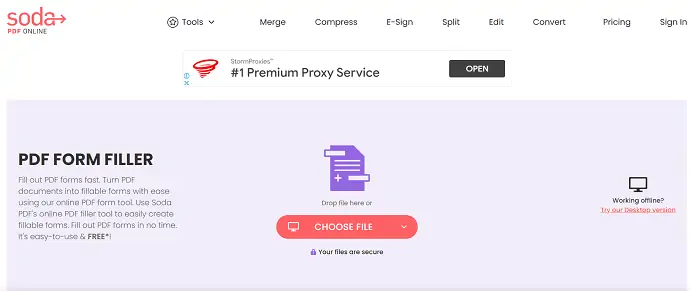
SodaPDF to kolejna witryna, która pomaga w tworzeniu formularza PDF do wypełnienia online. Zapewnia wiele narzędzi do pracy z plikami PDF. Usługi SodaPDF są dostępne zarówno w wersji bezpłatnej, jak i premium. Możesz również pobrać i korzystać z wersji na komputery stacjonarne.
Przegląd najważniejszych wydarzeń
- Dostępne zarówno w wersji komputerowej, jak i online
- Łatwy w użyciu
- Narzędzia do konwersji
- Podpis elektroniczny
Jak zrobić plik PDF z możliwością wypełniania za pomocą SodaPDF
- KROK-1: Odwiedź oficjalną stronę Soda PDF. Znajdziesz tam opcję importowania/przesyłania pliku PDF. Kliknij opcję Wybierz plik, a następnie pojawi się okno. Wybierz plik z tego okna i kliknij „Otwórz” .
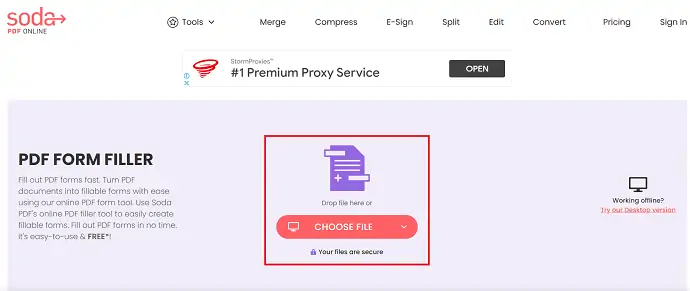
- KROK-2: Po zaimportowaniu znajdziesz interfejs, jak pokazano na poniższym zrzucie ekranu. Kliknij opcję „Formularz” znajdującą się w górnym menu, a następnie znajdziesz wiele opcji w tej sekcji. Klikając dokument , kilka dodatkowych opcji zostanie otwartych po kliknięciu elementów obecnych w dokumencie.
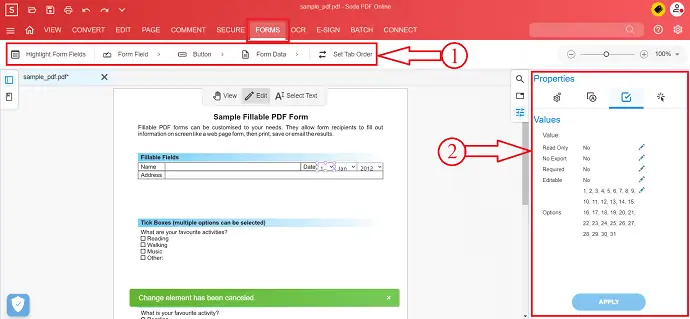
- KROK-3: Po zakończeniu dodawania i edycji elementów do wypełnienia, kliknij opcję „Zapisz” znajdującą się w lewym górnym rogu, aby pobrać plik.
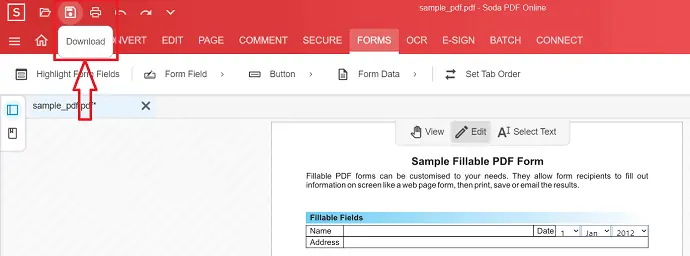
6. DocFly
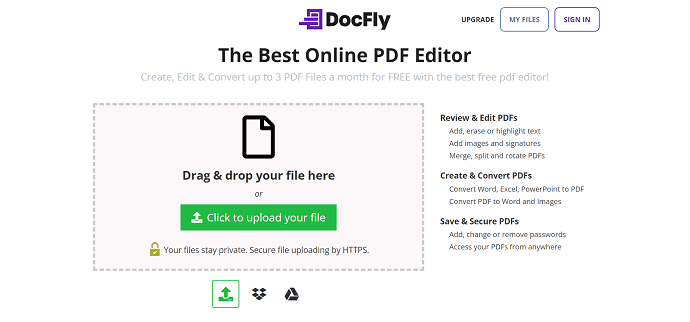
DocFly to jedna z popularnych witryn do tworzenia formularzy PDF z możliwością wypełniania. Ma miliony użytkowników na całym świecie. To wszystko dzięki usługom i narzędziom dostarczanym jego użytkownikom. Umożliwia edycję plików PDF z dowolnego miejsca za pomocą jednego kliknięcia.
- KROK-1: Odwiedź witrynę DocFly, gdzie znajdziesz dwie opcje, takie jak „Prześlij plik PDF” i „Utwórz formularz na pustej stronie”. Tutaj wybieram opcję Pusta strona. Abym mógł zacząć tworzyć nowy formularz PDF do wypełnienia.
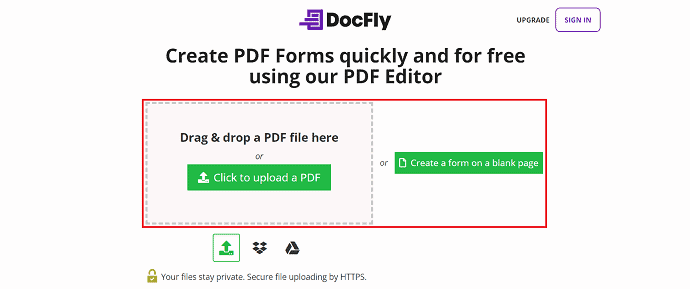
- KROK-2: Następnie znajdziesz interfejs obszaru roboczego, jak pokazano na poniższym zrzucie ekranu. Na górze znajdziesz trzy opcje, takie jak Edytor, Kreator formularzy i Organizuj. Kliknij opcję Kreator formularzy, aby wyświetlić kilka dodatkowych opcji podrzędnych, takich jak Wybierz, Tekst, Pole tekstowe, Pole akapitu, Pole wyboru, Pole radiowe itp . Użyj tych opcji, aby utworzyć formularz do wypełnienia.
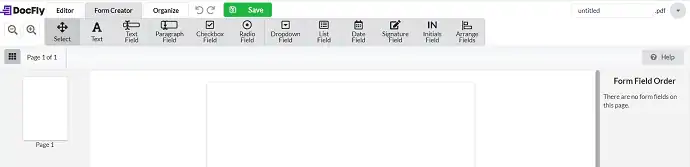
- KROK-3: Po zakończeniu tworzenia pliku PDF do wypełnienia kliknij opcję „zapisz” znajdującą się u góry. Wtedy otrzymasz opcję eksportu. Kliknij na niego, aby wyświetlić różne opcje, takie jak Pobierz, Drukuj, Eksportuj do skrzynki upuszczania i Eksportuj na dysk Google, aby wyeksportować ostateczny formularz PDF.
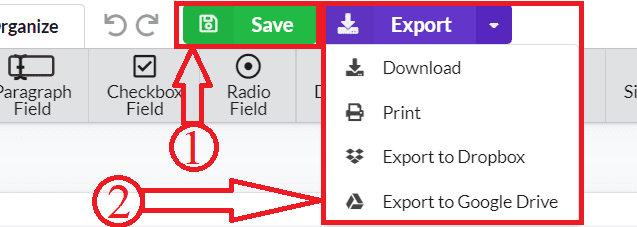
Wniosek
Oto kilka metod, które pomagają w łatwym i szybkim tworzeniu formularzy PDF z możliwością wypełniania. W tym artykule znajdziesz metody tworzenia formularzy PDF do wypełniania zarówno w trybie offline, jak i online. Wśród wyżej wymienionych metod polecam wybrać Adobe Acrobat DC i Wondershare PDFelement dla lepszych warunków pracy w porównaniu do innych metod.
Mam nadzieję, że ten samouczek pomógł ci poznać 6 najlepszych metod tworzenia plików PDF do wypełnienia . Jeśli chcesz coś powiedzieć, daj nam znać w sekcjach komentarzy. Jeśli podoba Ci się ten artykuł, udostępnij go i śledź WhatVwant na Facebooku, Twitterze i YouTube, aby uzyskać więcej wskazówek technicznych.
Jak utworzyć plik PDF do wypełnienia — często zadawane pytania
Czy możesz wypełnić formularz PDF online?
Tak, w celu wypełnienia formularza i podpisania pliku PDF można bezpiecznie używać narzędzia online do wypełniania i podpisywania programu Acrobat w dowolnej przeglądarce internetowej.
Czy pdfFiller jest bezpieczny?
pdfFiller jest zgodny z głównymi normami i przepisami bezpieczeństwa, takimi jak PCI DSS, HIPAA, SOC 2 i ustawa US ESIGN z 2000 r.
Co to jest wypełniacz SarahPDF?
Sarahpdf to dokument Word, który należy przesłać na określony adres w celu dostarczenia pewnych informacji.
Jaka jest różnica między PDF a PDF A?
Główna różnica między PDF/A i PDF polega na tym, że pierwszy z nich służy do archiwizacji dokumentów, które można odzyskać, gdy zajdzie taka potrzeba.
Dlaczego nie mogę wypełnić pliku PDF z możliwością wypełnienia?
Jeśli nie możesz pisać w polu formularza w pliku PDF, może to być spowodowane domyślną przeglądarką plików PDF w przeglądarce. Formularze do wypełnienia wymagają programu Adobe Acrobat lub Adobe Reader/Acrobat DC do wypełnienia online lub na komputerze.
